Za każdym razem, gdy wyłączasz komputer, musisz go wyłączyć. Jednak do banalnego wyłączania komputera należy podchodzić ostrożnie, jeśli nie chcesz uszkodzić systemu jako całości i podłączonych do niego komponentów.
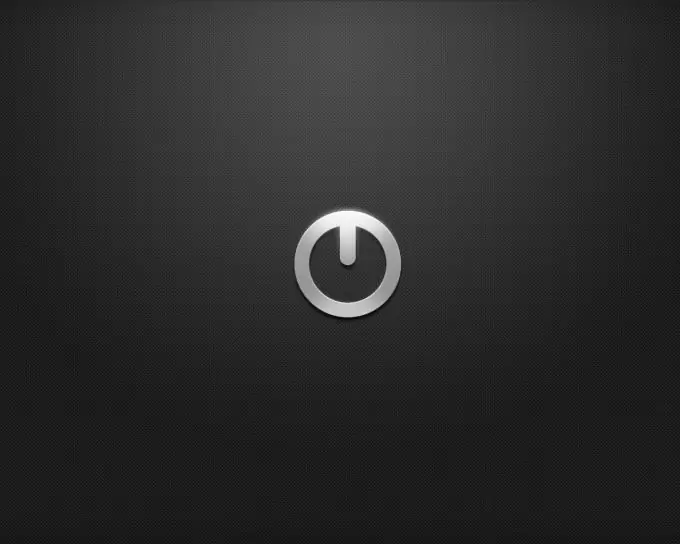
Czy to jest to konieczne
Komputer
Instrukcje
Krok 1
Czego nie robić po wyłączeniu komputera? Jeśli chcesz wyłączyć komputer, nigdy nie rób tego za pomocą przycisku przeznaczonego do jego włączenia. Za każdym razem, gdy wyłączasz komputer za pomocą tego przycisku, przerywasz pracę wielu procesów, które następnie zaczynają działać z błędami. Błędy w działaniu procesów mogą prowadzić nie tylko do awarii systemu, ale także do wypalenia się poszczególnych elementów (rzadko, ale tak się dzieje). Mając to na uwadze, komputer musi zostać poprawnie wyłączony.
Krok 2
Wyłączanie komputera. Po zakończeniu pracy na komputerze zamknij wszystkie poprzednio używane aplikacje. Przesuń kursor myszy nad menu „Start” i klikając je, wybierz „Zamknij” lub „Zamknij”. Otworzy się okno z zakładkami Shutdown, Standby i Restart. Kliknij przycisk „Zamknij”. Komputer zostanie zatrzymany.
Krok 3
Tryb oczekiwania. Przełączenie komputera w tryb gotowości może być przydatne, jeśli chcesz pozostawić aktywną określoną aplikację lub dokument. Po włączeniu zobaczysz pulpit w tym samym stanie, w jakim był przed wyłączeniem komputera. Ponadto zamknięcie komputera w ten sposób pozwala uniknąć długiego uruchamiania systemu przy następnym włączeniu.






